| 일 | 월 | 화 | 수 | 목 | 금 | 토 |
|---|---|---|---|---|---|---|
| 1 | 2 | 3 | 4 | 5 | 6 | 7 |
| 8 | 9 | 10 | 11 | 12 | 13 | 14 |
| 15 | 16 | 17 | 18 | 19 | 20 | 21 |
| 22 | 23 | 24 | 25 | 26 | 27 | 28 |
| 29 | 30 |
- java
- C++
- Computer Science
- SECS-II
- coins
- Gem
- 회원가입
- 암호화폐투자
- 파이썬
- finance & economics
- python
- 자바
- SECS
- Baekjoon
- Digital Marketing
- 지브리필터
- ai이미지변환
- Spring JPA
- 비트코인
- programmers
- Cars
- Spring
- SECS/GEM
- 프로그래머스
- c
- CS
- modern c++
- 백준
- spring boot
- Investing
- Today
- Total
비버놀로지
[JAVA] 자바개발환경 구축하기(zulu 8) 본문
www.azul.com/downloads/zulu-community/?package=jdk
Java Download | Java 8, Java 11, Java 13 - Linux, Windows & macOS
Download Java Builds of OpenJDK 8, 11, 13 & 15. Azul Zulu Builds of OpenJDK runs on Linux, Windows, macOS & Solaris on X86, Arm, SPARC & PPC
www.azul.com
필요한 버전을 골라 설치를 진행하시면 됩니다.
대부분 이클립스를 사용할때에 Zulu 8버전을 많이 사용하기도 하고, 저도 Zulu 8버전을 사용하기 때문에 Zulu 8을 설치하는 방법을 소개하겠습니다.
먼저 Version을 Java 8로 해주시면 찾기 쉽습니다.

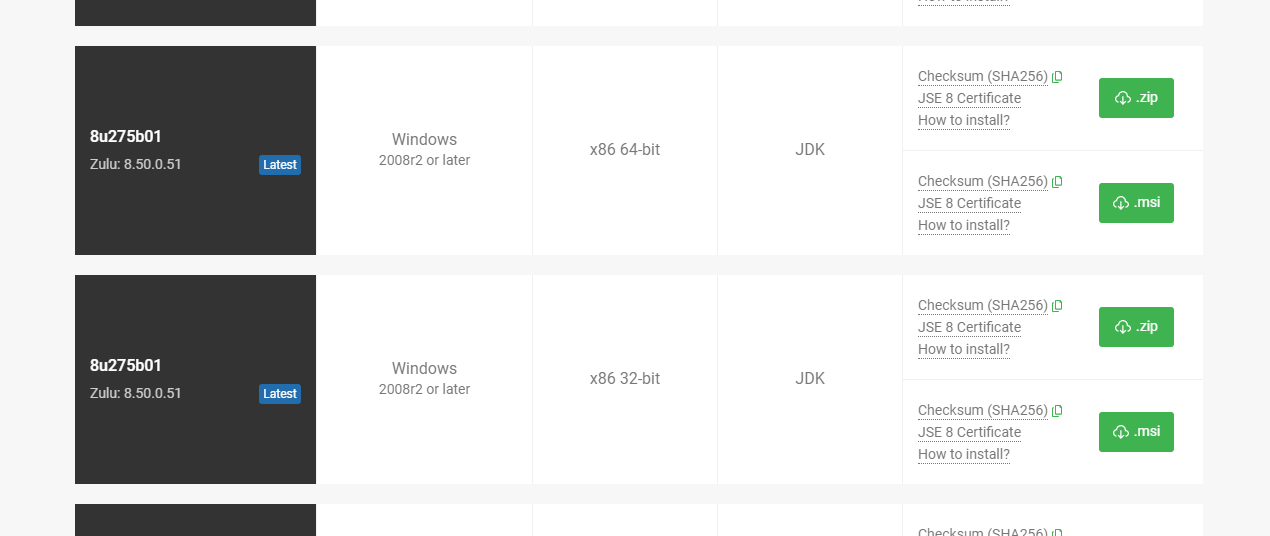
밑으로 내리다 보면 위와같이 윈도우 버젼의 zip 파일을 볼수 있습니다.
그 zip파일을 설치해 주시면 됩니다.

해당 파일의 압축을 풀면 다음과같이 익숙한 모양의 디렉토리가 등장합니다.
해당 디렉토리를 아래의 디렉토리로 이동시켜서 사용합니다
C:\Program Files\Zulu
(Zulu라는 디렉토리가 없으면 생성하시면 되고 디렉토리 이름은 중요하지 않습니다. C드라이브 D드라이브도 상관없어요~)
이후에
시스템 환경변수 창을 열어 Path 설정에 다음과같이 설정을 해줍니다.

내 PC에서 속성을 클릭해 줍니다.

설정 변경 -> 고급 -> 환경 변수를 눌러 줍니다.

저 위의 경로는 jdk가 있는 경로에 따라 다를 수 있습니다.
예시와 같이 설정한다면
C:\Program Files\Zulu\zulu8.31.0.1-jdk8.0.181-win_x64\ 에서
bin을 추가해서 JAVA의 HOME경로를 설정해주시면 됩니다.
C:\Program Files\Zulu\zulu8.31.0.1-jdk8.0.181-win_x64\bin
기존에 아시는 %JAVA_HOME%으로 설정을 해주셔도 무관합니다
이후에 cmd 창을 열어서 java -version 명령어를 입력해 줍니다.

위와같이 나온다면 open JDK 설치 완료!
'LANGUAGE STUDY > JAVA' 카테고리의 다른 글
| [JAVA] 형변화 (0) | 2021.02.26 |
|---|---|
| [JAVA] 자바로 프로그램작성하기(Eclipse) (0) | 2021.01.08 |
| [JAVA] JDBC의 Statement 와 Prepared Statement (0) | 2020.08.23 |
| [JAVA] JDBC의 개념과 구조 (0) | 2020.08.23 |
| [JAVA] 쓰레드의 구현과 실행 (0) | 2020.08.23 |


